WordPress 添加媒体
WordPress是一个完全基于PHP和 MySql 的开源内容管理系统,用于创建动态网站。 Matt Mullenweg 开发了 WordPress 并用PHP语言编写。 WordPress 是最受欢迎的界面之一,它允许用户从其后端内容管理系统自定义和管理网站。它用于以最佳方式组织创建、存储和展示 Web 内容的整个过程。 WordPress 最初是作为一种改进工具开发的,用于增强日常写作的常规排版。
在本文中,我们将讨论如何在 WordPress 中添加媒体文件。
在 WordPress 中添加媒体文件: WordPress 允许用户将媒体文件添加到他们的网站。媒体文件可以是任何类型,如视频、音频和图像。
让我们看看在 WordPress 中轻松快速地添加媒体文件的步骤:
第 1 步:转到 WordPress 登录面板并提供用户名和密码以登录 WordPress 仪表板。您可以通过添加 /wp-login 来访问登录面板。 PHP在您的网站 URL 的末尾。
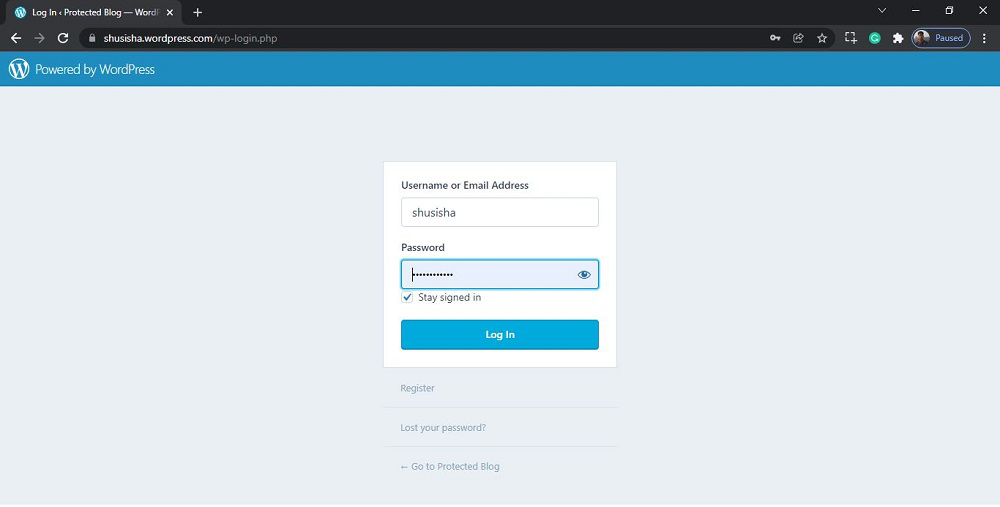
WordPress登录面板
登录 WordPress 后,您将能够看到如下仪表板:
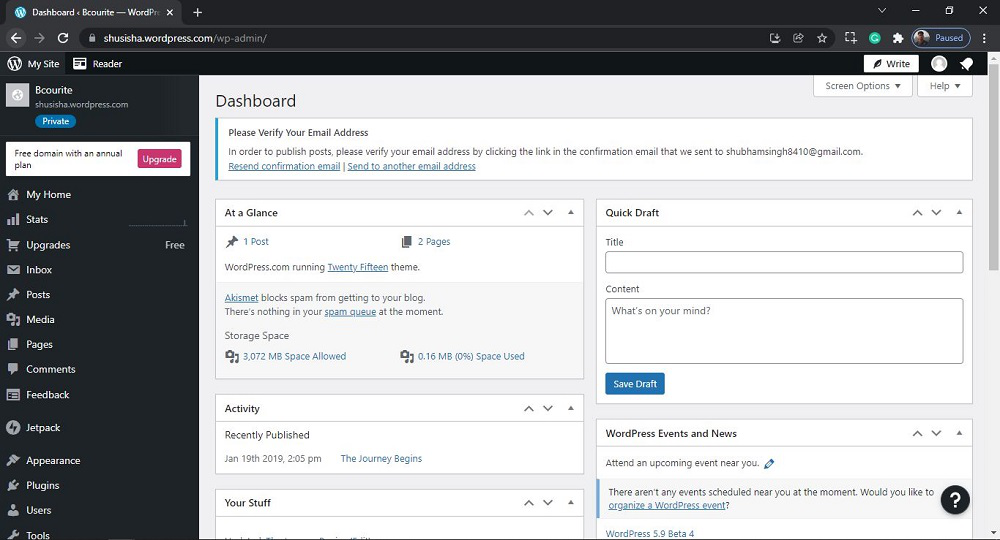
WordPress仪表板
第 2 步:我们必须搜索并打开媒体。为了那个原因:
从左侧的菜单选项中,有很多选项。去媒体。
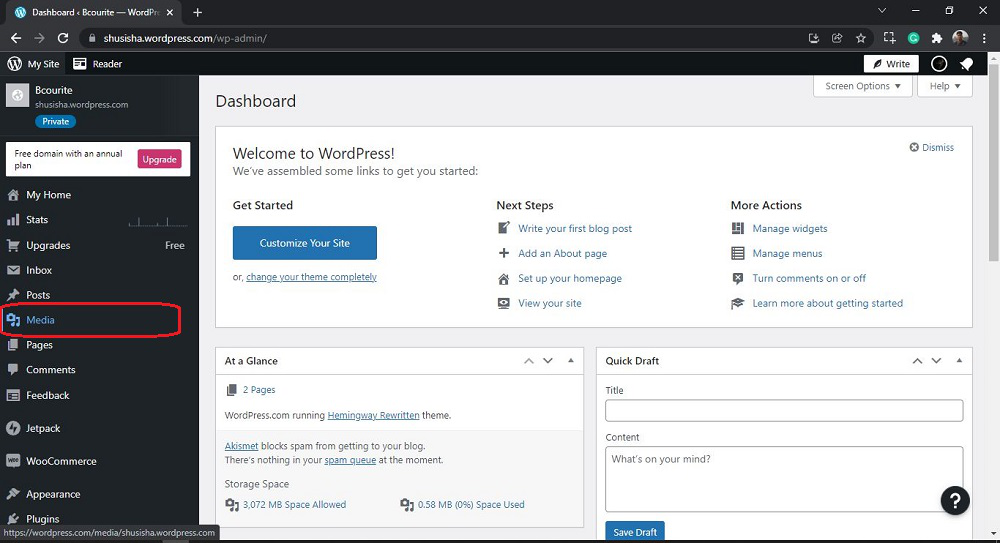
打开媒体部分
点击媒体后,你会看到类似这样的页面:

媒体科
第 3 步:现在您只需转到“添加新”按钮即可添加媒体。有两种方法可以通过上传对象和提供 URL 添加媒体。
URL:如果您想使用 URL 添加媒体,请单击“添加新”按钮附近的下拉菜单。
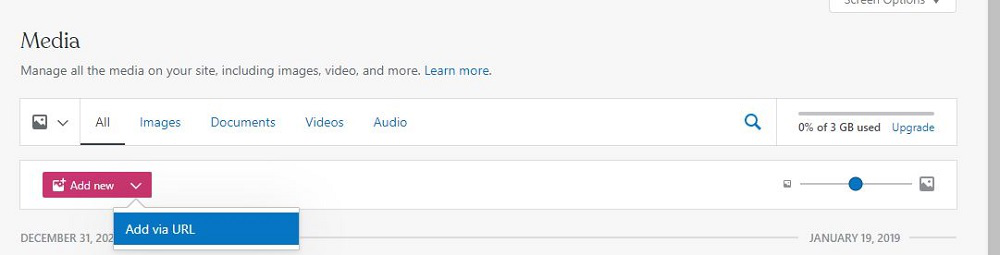
然后单击“通过 URL 添加”并提供 URL,然后单击上传按钮
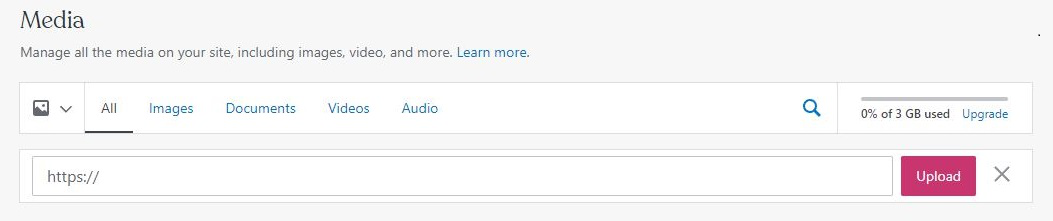
直接上传:这里我使用上传对象添加媒体。单击“添加新”按钮。
点击后,你会看到类似这样的弹窗:
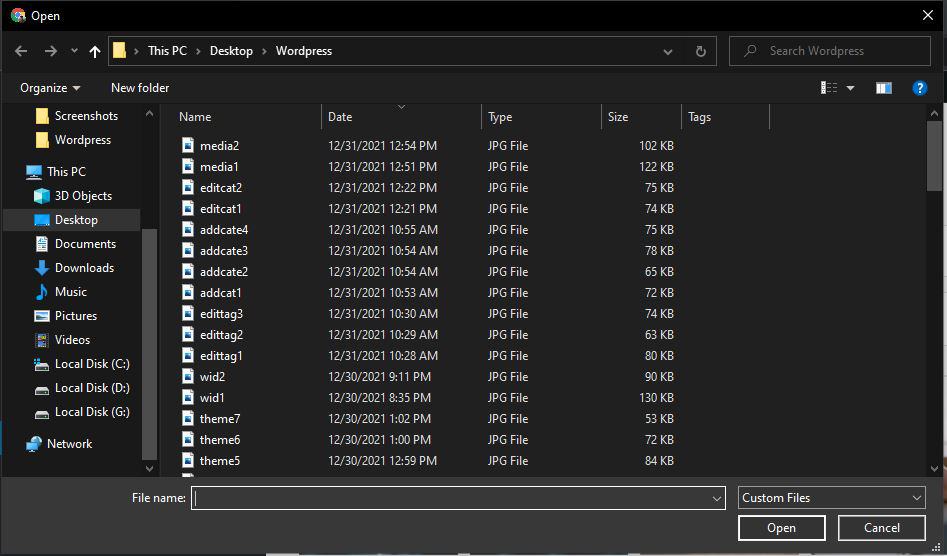
选择要上传的文件和对象,然后单击打开按钮。单击后,您将能够看到添加的媒体文件列表,如下图所示。

就是这样,您现在已经成功地学习了如何在您的 WordPress 网站上向 WordPress 添加媒体。